เข้าสู่ระบบเราเตอร์ NETGEAR
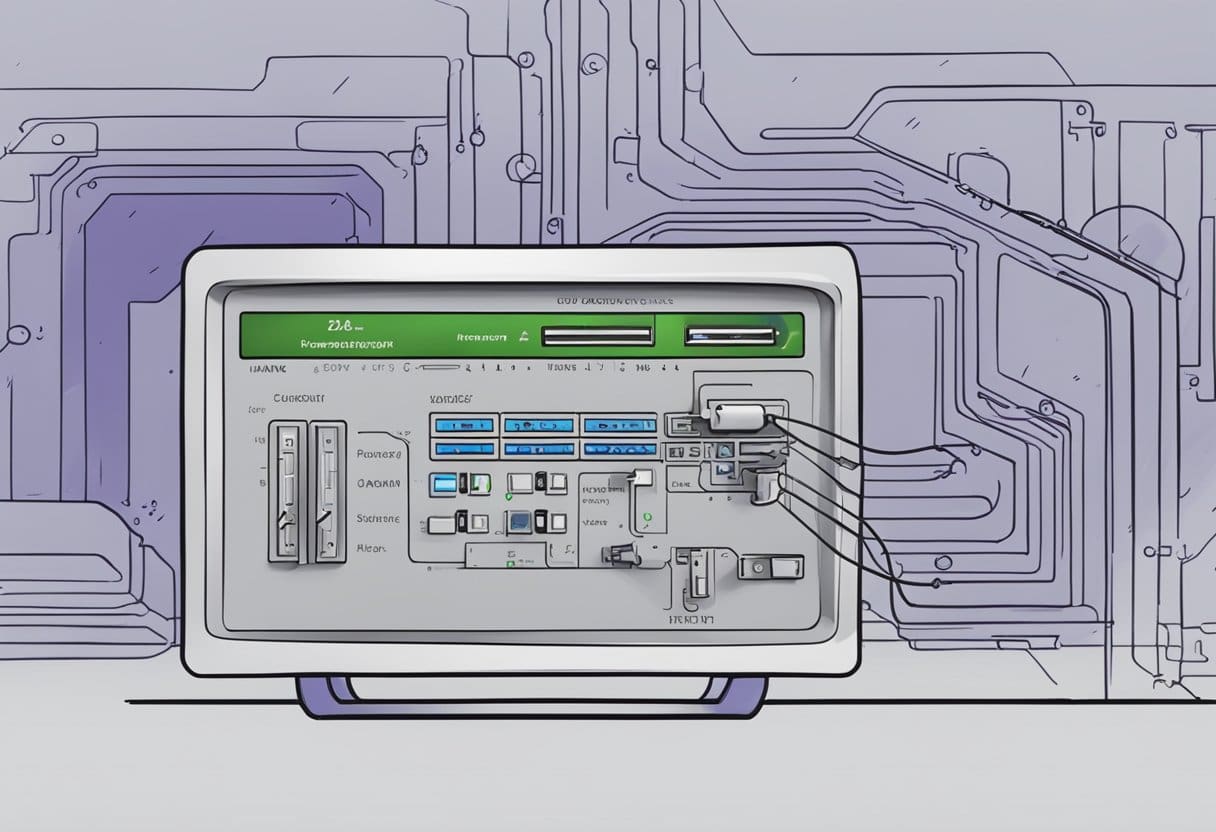
คุณต้องเข้าสู่ระบบเว็บอินเตอร์เฟสเพื่อเข้าถึงและจัดการเราเตอร์ NETGEAR ของคุณ นี่คือขั้นตอนในการปฏิบัติตาม:
- เชื่อมต่ออุปกรณ์กับเครือข่ายเราเตอร์ของคุณโดยใช้การเชื่อมต่อแบบมีสายหรือไร้สาย
- เปิดเว็บเบราว์เซอร์บนอุปกรณ์ที่เชื่อมต่อ
- ในแถบที่อยู่พิมพ์ http://192.168.1.1 และกด Enter
- ป้อนชื่อผู้ใช้และรหัสผ่านผู้ดูแลระบบของเราเตอร์ของคุณเมื่อได้รับแจ้ง ชื่อผู้ใช้เริ่มต้นคือ “ผู้ดูแลระบบ” และรหัสผ่านเริ่มต้นคือ “รหัสผ่าน” หากคุณเคยเปลี่ยนแปลงข้อมูลประจำตัวเหล่านี้มาก่อน ให้ใช้อันใหม่แทน
เมื่อคุณเข้าสู่ระบบสำเร็จแล้ว คุณสามารถเข้าถึงการตั้งค่าของเราเตอร์และปรับแต่งตามที่คุณต้องการ คุณสามารถเปลี่ยนชื่อเครือข่าย Wi-Fi และรหัสผ่าน ตั้งค่าการควบคุมโดยผู้ปกครอง อัปเดตเฟิร์มแวร์ และอื่นๆ อีกมากมาย
จำเป็นอย่างยิ่งที่จะต้องอัปเดตเฟิร์มแวร์ของเราเตอร์ให้ทันสมัยอยู่เสมอเพื่อให้แน่ใจว่าเราเตอร์ทำงานได้อย่างราบรื่นและปลอดภัย คุณสามารถตรวจสอบการอัปเดตเฟิร์มแวร์ได้ในเว็บอินเทอร์เฟซของเราเตอร์ และติดตั้งหากมี
หากคุณลืมข้อมูลรับรองการเข้าสู่ระบบของเราเตอร์ คุณสามารถรีเซ็ตเราเตอร์เป็นการตั้งค่าจากโรงงานได้ อย่างไรก็ตาม การดำเนินการนี้จะลบการตั้งค่าที่คุณกำหนดเองทั้งหมดและเปลี่ยนกลับไปเป็นค่าเริ่มต้น หากต้องการรีเซ็ตเราเตอร์ ให้กดปุ่มรีเซ็ตค้างไว้อย่างน้อยเจ็ดวินาทีจนกระทั่งไฟ LED เปิด/ปิดกะพริบ
จะเข้าสู่ระบบเราเตอร์ NETGEAR ได้อย่างไร
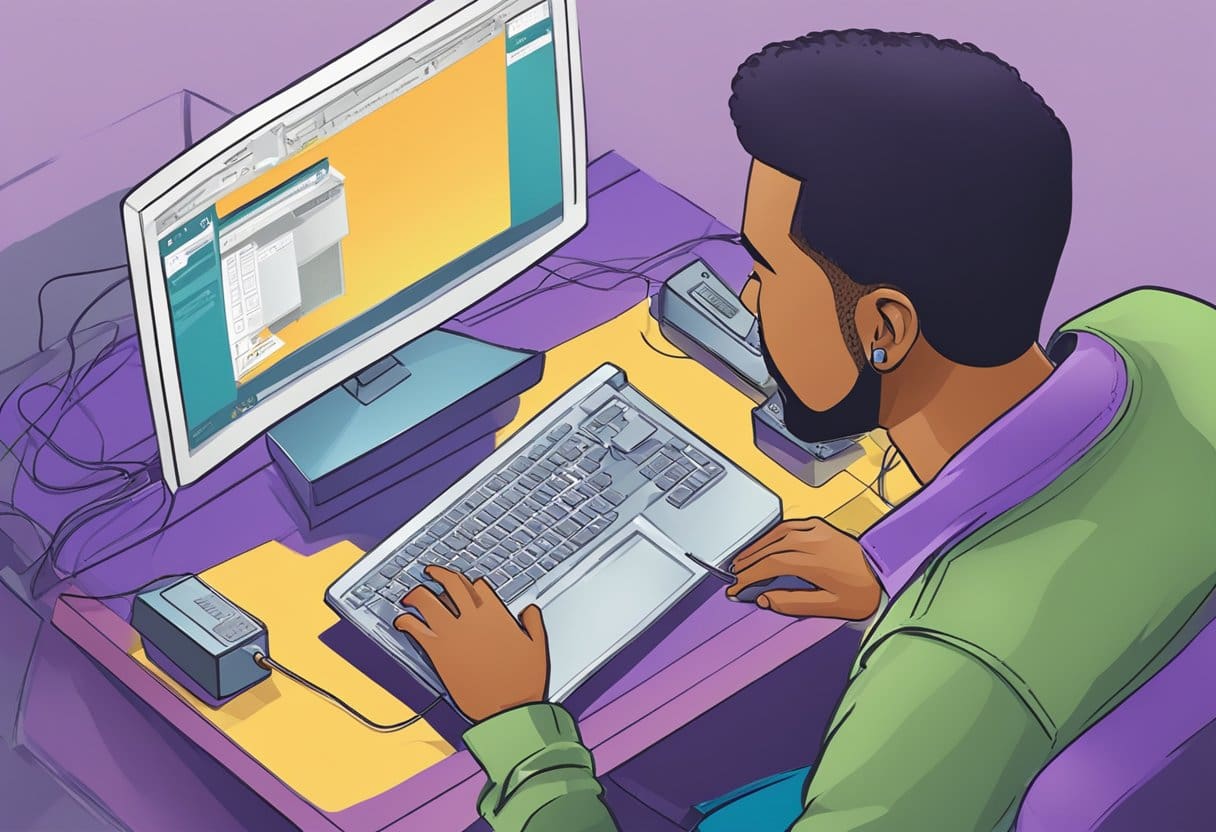
หากต้องการเข้าถึงการตั้งค่าของเราเตอร์ NETGEAR ให้เข้าสู่ระบบก่อน ต่อไปนี้เป็นขั้นตอนในการดำเนินการ:
- เชื่อมต่ออุปกรณ์ของคุณกับเครือข่ายของเราเตอร์
- เปิดเว็บเบราว์เซอร์บนอุปกรณ์ของคุณ
- ในแถบที่อยู่ พิมพ์ “http://192.168.1.1"
- คุณจะได้รับแจ้งให้ป้อนชื่อผู้ใช้และรหัสผ่านผู้ดูแลระบบของเราเตอร์ ชื่อผู้ใช้เริ่มต้นคือ “ผู้ดูแลระบบ” และรหัสผ่านเริ่มต้นคือ “รหัสผ่าน” หากคุณเคยเปลี่ยนแปลงข้อมูลรับรองการเข้าสู่ระบบของคุณมาก่อน ให้ป้อนข้อมูลที่อัปเดต
- หลังจากป้อนข้อมูลรับรองการเข้าสู่ระบบที่ถูกต้อง คุณจะเข้าสู่หน้าการตั้งค่าเราเตอร์ NETGEAR ของคุณ
คุณควรเปลี่ยนข้อมูลรับรองการเข้าสู่ระบบเริ่มต้นของเราเตอร์เพื่อความปลอดภัย คุณสามารถทำได้โดยไปที่หน้า "การตั้งค่า" และคลิกที่ "การดูแลระบบ" จากนั้นเลือก "ตั้งรหัสผ่าน"
หากคุณลืมข้อมูลรับรองการเข้าสู่ระบบ คุณสามารถรีเซ็ตเราเตอร์เป็นการตั้งค่าเริ่มต้นจากโรงงานได้ การดำเนินการนี้จะลบการตั้งค่าและการกำหนดค่าทั้งหมดของคุณ รวมถึงข้อมูลรับรองการเข้าสู่ระบบของคุณด้วย กดปุ่มรีเซ็ตที่ด้านหลังค้างไว้ประมาณ 10 วินาทีเพื่อรีเซ็ตเราเตอร์ของคุณ
จะเปลี่ยนชื่อเครือข่าย (SSID) และรหัสผ่าน WiFi ได้อย่างไร

คุณสามารถใช้เว็บอินเทอร์เฟซของเราเตอร์หรือแอป Nighthawk เพื่อเปลี่ยนชื่อเครือข่าย (SSID) และรหัสผ่าน WiFi ของเราเตอร์ NETGEAR ของคุณได้ นี่คือขั้นตอนในการปฏิบัติตาม:
การเปลี่ยนชื่อเครือข่าย (SSID) และรหัสผ่าน WiFi โดยใช้เว็บอินเตอร์เฟสของเราเตอร์
- เชื่อมต่อคอมพิวเตอร์หรืออุปกรณ์มือถือของคุณกับเครือข่าย WiFi ของเราเตอร์ NETGEAR
- เปิดเว็บเบราว์เซอร์แล้วป้อน http://192.168.1.1 ในแถบที่อยู่
- ป้อนชื่อผู้ใช้และรหัสผ่านผู้ดูแลระบบของเราเตอร์ของคุณ ชื่อผู้ใช้เริ่มต้นคือ “ผู้ดูแลระบบ” และรหัสผ่านเริ่มต้นคือ “รหัสผ่าน” หากคุณได้เปลี่ยนแปลงข้อมูลรับรองเหล่านี้ ให้ป้อนข้อมูลใหม่
- เมื่อคุณเข้าสู่ระบบแล้ว ให้เลือก "ไร้สาย" จากเมนูด้านซ้าย
- ภายใต้ส่วน "เครือข่ายไร้สาย (2.4GHz b/g/n)" หรือ "เครือข่ายไร้สาย (5GHz a/n/ac)" คุณสามารถเปลี่ยนชื่อเครือข่าย (SSID) และรหัสผ่าน WiFi ได้
- เมื่อคุณทำการเปลี่ยนแปลงแล้ว คลิก "นำไปใช้" เพื่อบันทึก
การเปลี่ยนชื่อเครือข่าย (SSID) และรหัสผ่าน WiFi โดยใช้แอป Nighthawk
- เปิดแอป Nighthawk บนอุปกรณ์เคลื่อนที่ของคุณที่เชื่อมต่อกับเครือข่าย WiFi ของเราเตอร์
- ป้อนชื่อผู้ใช้และรหัสผ่านที่คุณสร้างขึ้นในครั้งแรกที่คุณเข้าสู่ระบบแล้วแตะปุ่ม "ลงชื่อเข้าใช้"
- เมื่อคุณเข้าสู่ระบบแล้ว ให้แตะ “การตั้งค่า WiFi”
- เครือข่าย WiFi ของคุณจะปรากฏขึ้น แตะเครือข่าย WiFi ที่คุณต้องการเปลี่ยน
- ป้อนชื่อ WiFi และรหัสผ่านที่คุณต้องการ
- เมื่อคุณทำการเปลี่ยนแปลงแล้ว ให้แตะ “บันทึก” เพื่อบันทึก
แค่นั้นแหละ! ทำตามขั้นตอนเหล่านี้ คุณสามารถเปลี่ยนชื่อเครือข่าย (SSID) และรหัสผ่าน WiFi ของเราเตอร์ NETGEAR ของคุณได้อย่างง่ายดาย
จะกู้คืนรหัสผ่านผู้ดูแลระบบ NETGEAR ของฉันได้อย่างไร

หากคุณลืมรหัสผ่านผู้ดูแลระบบของเราเตอร์ NETGEAR คุณสามารถกู้คืนได้โดยใช้คุณสมบัติการกู้คืนรหัสผ่าน มีวิธีดังนี้:
- เปิดเว็บเบราว์เซอร์จากคอมพิวเตอร์ที่เชื่อมต่อกับเครือข่าย WiFi ของเราเตอร์ของคุณ
- ป้อน routerlogin.net หรือ routerlogin.com ลงในแถบที่อยู่เว็บเบราว์เซอร์ของคุณ
- หน้าต่างเข้าสู่ระบบจะปรากฏขึ้น ป้อนชื่อผู้ใช้และรหัสผ่านผู้ดูแลระบบของเราเตอร์ของคุณ ชื่อผู้ใช้คือผู้ดูแลระบบ และรหัสผ่านคือรหัสผ่านที่คุณระบุระหว่างการตั้งค่า หากคุณลืมรหัสผ่านผู้ดูแลระบบ ให้คลิกปุ่ม “ลืมรหัสผ่าน?” ลิงค์
- หน้าจอการกู้คืนรหัสผ่านจะปรากฏขึ้น ป้อนหมายเลขซีเรียลของเราเตอร์ของคุณ ซึ่งสามารถพบได้บนฉลากผลิตภัณฑ์
- ตอบคำถามเพื่อความปลอดภัยที่คุณตั้งไว้เมื่อกำหนดค่าเราเตอร์ของคุณ
- คลิกปุ่ม "ดำเนินการต่อ"
- รหัสผ่านผู้ดูแลระบบของคุณจะปรากฏบนหน้าจอ
หมายเหตุ: หากคุณไม่ได้ตั้งค่าคุณสมบัติการกู้คืนรหัสผ่าน คุณต้องรีเซ็ตเราเตอร์เป็นค่าเริ่มต้นจากโรงงานจึงจะเข้าถึงได้ การดำเนินการนี้จะลบการตั้งค่าเราเตอร์ทั้งหมด ดังนั้นให้สำรองข้อมูลการตั้งค่าก่อนที่จะรีเซ็ตเราเตอร์
แค่นั้นแหละ! ด้วยขั้นตอนเหล่านี้ คุณควรจะสามารถกู้คืนรหัสผ่านผู้ดูแลระบบของเราเตอร์ NETGEAR ของคุณและเข้าถึงการตั้งค่าเราเตอร์ของคุณได้อีกครั้ง
การแก้ไขปัญหาการเข้าสู่ระบบเราเตอร์ NETGEAR
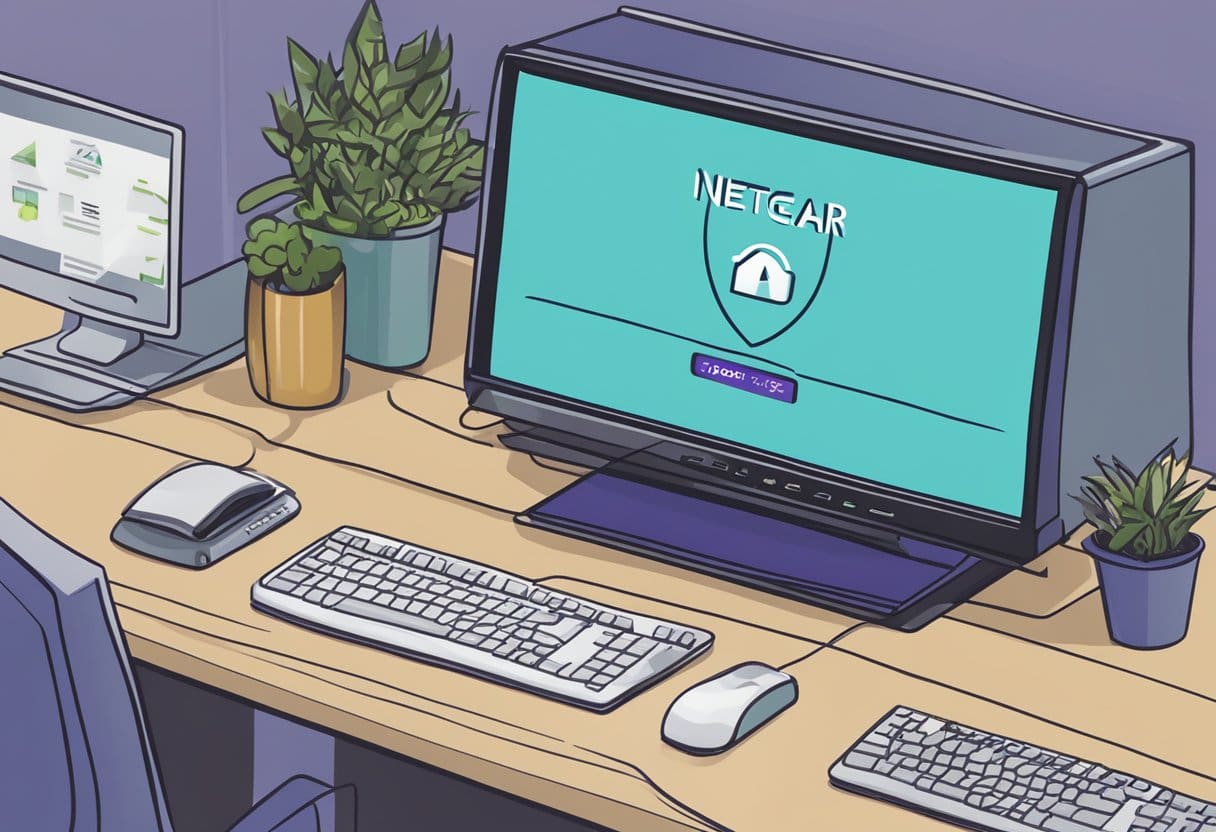
หากคุณประสบปัญหาในการเข้าสู่ระบบเราเตอร์ NETGEAR คุณสามารถดำเนินการแก้ไขปัญหาได้หลายขั้นตอนเพื่อแก้ไขปัญหาดังกล่าว ด้านล่างนี้คือปัญหาทั่วไปและแนวทางแก้ไข
การรีเซ็ตรหัสผ่านเราเตอร์ NETGEAR
หากคุณลืมรหัสผ่านของเราเตอร์ คุณสามารถรีเซ็ตเป็นการตั้งค่าเริ่มต้นจากโรงงานได้ ในการดำเนินการนี้ ให้ค้นหาปุ่มรีเซ็ตที่ด้านหลังของเราเตอร์ แล้วกดค้างไว้ประมาณ 10 วินาที เพื่อรีเซ็ตการตั้งค่าเริ่มต้นของเราเตอร์ รวมถึงชื่อผู้ใช้และรหัสผ่าน จากนั้นคุณสามารถเข้าสู่ระบบเราเตอร์โดยใช้ข้อมูลรับรองเริ่มต้น
การอัพเดตเฟิร์มแวร์เราเตอร์ NETGEAR
หากคุณประสบปัญหาในการเข้าสู่ระบบเราเตอร์ อาจเป็นเพราะคุณจำเป็นต้องอัปเดตเฟิร์มแวร์ ในการดำเนินการนี้ ให้เข้าสู่ระบบเราเตอร์และตรวจสอบการอัปเดตเฟิร์มแวร์ที่มีอยู่ หากมีการอัปเดต ให้ทำตามคำแนะนำเพื่อดาวน์โหลดและติดตั้ง เมื่ออัปเดตเฟิร์มแวร์แล้ว ให้ลองเข้าสู่ระบบเราเตอร์อีกครั้ง
การแก้ไขปัญหาการเชื่อมต่อ
หากคุณไม่สามารถเข้าสู่ระบบเราเตอร์ได้เนื่องจากปัญหาการเชื่อมต่อ มีหลายสิ่งที่คุณสามารถลองได้ ขั้นแรก ตรวจสอบให้แน่ใจว่าคอมพิวเตอร์หรืออุปกรณ์เคลื่อนที่ของคุณเชื่อมต่อกับเครือข่าย Wi-Fi ของเราเตอร์ หากคุณไม่สามารถเชื่อมต่อได้ ให้ลองรีสตาร์ทเราเตอร์และอุปกรณ์ของคุณ คุณยังสามารถลองรีเซ็ตเราเตอร์เป็นการตั้งค่าเริ่มต้นและตั้งค่าใหม่อีกครั้งตั้งแต่ต้น
หากขั้นตอนการแก้ไขปัญหาเหล่านี้ไม่ได้ผล อาจถึงเวลาติดต่อฝ่ายสนับสนุนของ NETGEAR เพื่อขอความช่วยเหลือเพิ่มเติม พวกเขาสามารถช่วยคุณวินิจฉัยและแก้ไขปัญหาใด ๆ ที่คุณอาจประสบกับเราเตอร์ของคุณได้
คุณสมบัติการเข้าสู่ระบบเราเตอร์ NETGEAR ขั้นสูง

การตั้งค่าการควบคุมโดยผู้ปกครอง
ด้วยการเข้าสู่ระบบเราเตอร์ NETGEAR คุณสามารถตั้งค่าการควบคุมโดยผู้ปกครองเพื่อจำกัดการเข้าถึงเว็บไซต์หรือแอปพลิเคชันบางอย่างได้ คุณสมบัตินี้ช่วยให้คุณปกป้องบุตรหลานของคุณจากเนื้อหาที่ไม่เหมาะสมและทำให้พวกเขาออนไลน์ได้อย่างปลอดภัย คุณสามารถบล็อกเว็บไซต์ด้วยชื่อโดเมน คำหลัก หรือ URL คุณยังสามารถกำหนดเวลาสำหรับการใช้งานอินเทอร์เน็ตตามอุปกรณ์หรือผู้ใช้ได้ คุณสมบัตินี้มีประโยชน์อย่างยิ่งสำหรับผู้ปกครองที่ต้องการจำกัดการใช้อินเทอร์เน็ตของบุตรหลานหรือป้องกันไม่ให้เข้าถึงบางเว็บไซต์
การตั้งค่าเครือข่ายแขก
การเข้าสู่ระบบเราเตอร์ NETGEAR ช่วยให้คุณสามารถตั้งค่าเครือข่ายผู้เยี่ยมชมสำหรับผู้เยี่ยมชมบ้านหรือที่ทำงานของคุณ คุณสมบัตินี้ทำให้มั่นใจได้ว่าแขกของคุณสามารถเข้าถึงอินเทอร์เน็ตได้โดยไม่กระทบต่อความปลอดภัยของเครือข่ายหลักของคุณ ด้วยการตั้งค่าเครือข่ายแขก คุณสามารถให้ชื่อเครือข่ายและรหัสผ่านแยกต่างหากแก่แขกของคุณ และจำกัดการเข้าถึงอุปกรณ์หรือแอปพลิเคชันบางอย่างได้ คุณสมบัตินี้มีประโยชน์อย่างยิ่งสำหรับธุรกิจหรือองค์กรที่จัดกิจกรรมหรือการประชุมและจำเป็นต้องให้แขกเข้าถึงอินเทอร์เน็ตได้
การตั้งค่าคุณภาพการบริการ
การเข้าสู่ระบบเราเตอร์ NETGEAR ยังช่วยให้คุณสามารถตั้งค่าการตั้งค่าคุณภาพการบริการ (QoS) เพื่อจัดลำดับความสำคัญของการรับส่งข้อมูลอินเทอร์เน็ต คุณสมบัตินี้ช่วยให้มั่นใจได้ว่าแอปพลิเคชันที่สำคัญที่สุดของคุณ เช่น การประชุมทางวิดีโอหรือเกมออนไลน์ จะได้รับลำดับความสำคัญมากกว่าแอปพลิเคชันที่มีความสำคัญน้อยกว่า เช่น อีเมลหรือการท่องเว็บ ด้วยการตั้งค่า QoS คุณสามารถจัดสรรแบนด์วิธให้กับอุปกรณ์หรือแอพพลิเคชั่นเฉพาะได้ และรับประกันว่าเครือข่ายของคุณทำงานได้อย่างราบรื่นแม้ว่าจะมีการเชื่อมต่ออุปกรณ์หลายเครื่องก็ตาม
โดยรวมแล้ว การเข้าสู่ระบบเราเตอร์ NETGEAR มีคุณสมบัติขั้นสูงมากมายที่ช่วยให้คุณสามารถปรับแต่งการตั้งค่าเครือข่ายของคุณและให้แน่ใจว่าเครือข่ายของคุณทำงานได้อย่างราบรื่นและปลอดภัย ด้วยการใช้ประโยชน์จากคุณสมบัติเหล่านี้ คุณสามารถปกป้องครอบครัวหรือธุรกิจของคุณจากภัยคุกคามออนไลน์และมั่นใจได้ว่าเครือข่ายของคุณตรงตามความต้องการของคุณ
การรักษาความปลอดภัยเราเตอร์ NETGEAR
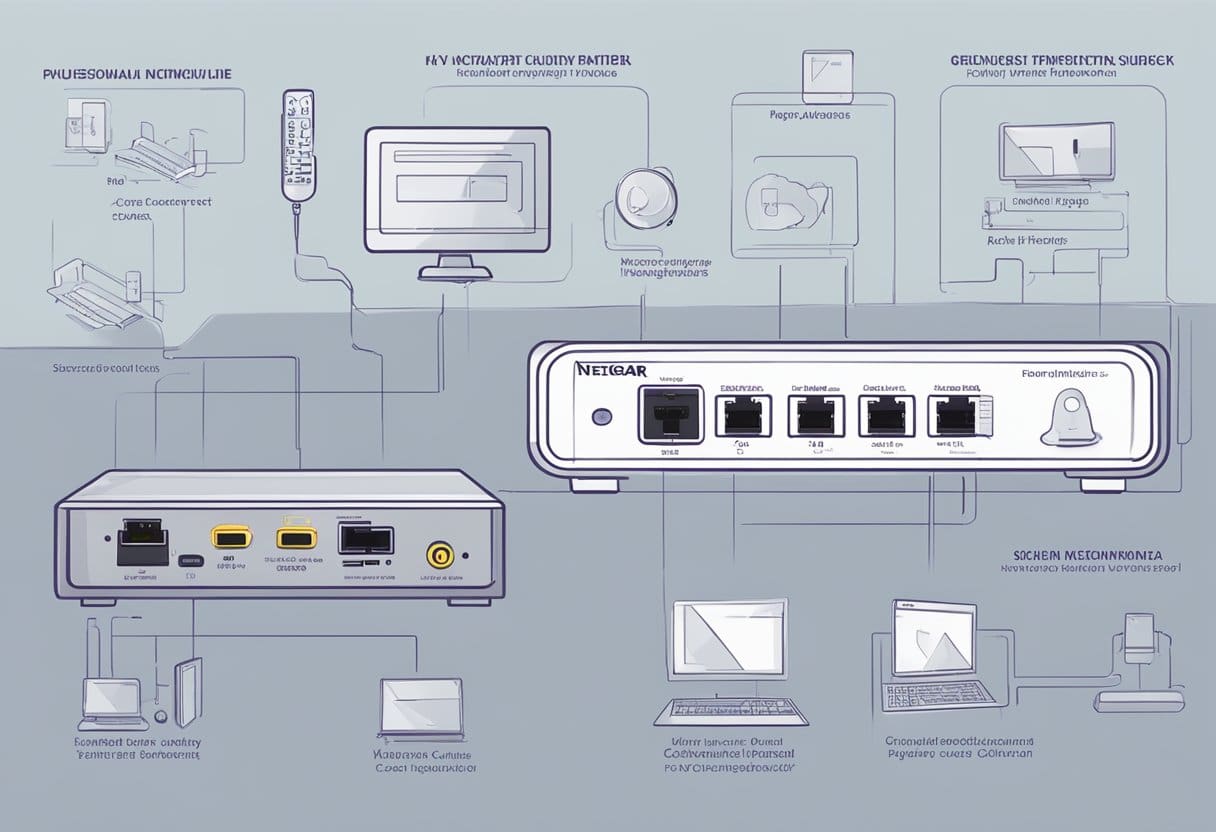
การเปลี่ยนข้อมูลรับรองการเข้าสู่ระบบเริ่มต้น
ขั้นตอนแรกในการรักษาความปลอดภัยเราเตอร์ NETGEAR ของคุณคือการเปลี่ยนข้อมูลรับรองการเข้าสู่ระบบเริ่มต้น วิธีนี้จะป้องกันการเข้าถึงการตั้งค่าเราเตอร์ของคุณโดยไม่ได้รับอนุญาต หากต้องการเปลี่ยนข้อมูลรับรองการเข้าสู่ระบบเริ่มต้น ให้ทำตามขั้นตอนเหล่านี้:
- เปิดเว็บเบราว์เซอร์แล้วป้อนที่อยู่ IP ของเราเตอร์ของคุณในแถบที่อยู่ ที่อยู่ IP เริ่มต้นสำหรับเราเตอร์ NETGEAR คือ 192.168.1.1
- ป้อนชื่อผู้ใช้และรหัสผ่านเริ่มต้นเพื่อเข้าสู่การตั้งค่าของเราเตอร์
- ไปที่ส่วน "การดูแลระบบ" หรือ "ขั้นสูง" ของการตั้งค่าและค้นหาตัวเลือก "ตั้งรหัสผ่าน"
- ป้อนชื่อผู้ใช้และรหัสผ่านใหม่สำหรับข้อมูลรับรองการเข้าสู่ระบบของเราเตอร์
- บันทึกการเปลี่ยนแปลงและออกจากระบบการตั้งค่าของเราเตอร์
การเปิดใช้งานการป้องกันไฟร์วอลล์
การป้องกันไฟร์วอลล์เป็นคุณลักษณะด้านความปลอดภัยที่จำเป็นซึ่งช่วยป้องกันการเข้าถึงเครือข่ายโดยไม่ได้รับอนุญาต เราเตอร์ NETGEAR มีการป้องกันไฟร์วอลล์ในตัวที่สามารถเปิดใช้งานได้ในการตั้งค่าของเราเตอร์ หากต้องการเปิดใช้งานการป้องกันไฟร์วอลล์ ให้ทำตามขั้นตอนเหล่านี้:
- เปิดเว็บเบราว์เซอร์แล้วป้อนที่อยู่ IP ของเราเตอร์ของคุณในแถบที่อยู่
- ป้อนชื่อผู้ใช้และรหัสผ่านของเราเตอร์เพื่อเข้าสู่ระบบการตั้งค่าของเราเตอร์
- ไปที่ส่วน "ความปลอดภัย" หรือ "ไฟร์วอลล์" ของการตั้งค่า
- เปิดตัวเลือกการป้องกันไฟร์วอลล์
- บันทึกการเปลี่ยนแปลงและออกจากระบบการตั้งค่าของเราเตอร์
อัปเดตเฟิร์มแวร์เป็นประจำ
การอัพเดตเฟิร์มแวร์เป็นประจำมีความสำคัญอย่างยิ่งต่อการรักษาความปลอดภัยของเราเตอร์ NETGEAR ของคุณ การอัพเดตเฟิร์มแวร์ประกอบด้วยแพตช์รักษาความปลอดภัยและการแก้ไขข้อบกพร่องที่ช่วยปกป้องเราเตอร์ของคุณจากช่องโหว่ หากต้องการอัปเดตเฟิร์มแวร์ของเราเตอร์ ให้ทำตามขั้นตอนเหล่านี้:
- เปิดเว็บเบราว์เซอร์แล้วป้อนที่อยู่ IP ของเราเตอร์ของคุณในแถบที่อยู่
- ป้อนชื่อผู้ใช้และรหัสผ่านของเราเตอร์เพื่อเข้าสู่ระบบการตั้งค่าของเราเตอร์
- ไปที่ส่วน "การดูแลระบบ" หรือ "ขั้นสูง" ของการตั้งค่า
- ตรวจสอบการอัปเดตเฟิร์มแวร์ที่มีอยู่
- หากมีการอัปเดต ให้ดาวน์โหลดและติดตั้ง
- บันทึกการเปลี่ยนแปลงและออกจากระบบการตั้งค่าของเราเตอร์
ทำตามขั้นตอนเหล่านี้ คุณสามารถมั่นใจได้ว่าเราเตอร์ NETGEAR ของคุณปลอดภัยและป้องกันภัยคุกคามที่อาจเกิดขึ้น อย่าลืมเปลี่ยนข้อมูลรับรองการเข้าสู่ระบบ เปิดใช้งานการป้องกันไฟร์วอลล์ และอัปเดตเฟิร์มแวร์ของเราเตอร์ของคุณเป็นประจำเพื่อรักษาความปลอดภัยสูงสุด
อัพเดตล่าสุด : 14 ตุลาคม 2023

Sandeep Bhandari สำเร็จการศึกษาระดับปริญญาตรี สาขาวิศวกรรมคอมพิวเตอร์จาก Thapar University (2006) เขามีประสบการณ์ 20 ปีในสาขาเทคโนโลยี เขามีความสนใจในด้านเทคนิคต่างๆ รวมถึงระบบฐานข้อมูล เครือข่ายคอมพิวเตอร์ และการเขียนโปรแกรม คุณสามารถอ่านเพิ่มเติมเกี่ยวกับเขาได้จากเขา หน้าไบโอ.

